Как использовать IMARGUMENT функции в Excel
В этой статье мы узнаем, как использовать функцию IMARGUMENT в Excel.
КОМПЛЕКСНОЕ число (inumber) в Excel, полученное для математического числа, имеющего действительные и мнимые коэффициенты. В математике мы называем это коэффициентом при i или j.
i = (-1) ^ 1/2 ^ Квадратный корень из отрицательного числа невозможен, поэтому для целей вычисления -1 называется мнимым и называется йота (i или j). Для расчета некоторого срока, как показано ниже.
A = 2 + (-25) ^ 1/2 ^ A = 2 + (-1 25) ^ 1/2 ^ A = 2 + (-1 5 5) ^ 1/2 ^ A = 2 + 5 (-1 ) ^ 1/2 ^ X + iY = 2 + 5i Это уравнение представляет собой комплексное число (inumber), имеющее 2 разные части, называемые действительной и мнимой частью. Коэффициент при йоте (i), равный 5, называется мнимой частью, а другой часть 2 называется действительной частью комплексного числа.
Комплексное число состоит из двух частей: абсолютного значения и аргумента.
-
Абсолютное значение комплексного числа — это квадратный корень из суммы квадратов коэффициента. Возьмем формат комплексного числа (inumber).
-
Аргумент комплексного числа — это тангенс аргумента.
Абсолютное значение (X + iY) = (X ^ 2 ^ + Y ^ 2 ^) ^ 1/2 ^
Загар ^ -1 ^ (z) = Y / X
z = загар ^ -1 ^ (Y / X)
Здесь X и Y — коэффициенты действительной и мнимой части комплексного числа (числа)
Функция IMARGUMENT возвращает аргумент в радианах комплексного числа (inumber), имеющего как действительную, так и мнимую части.
Синтаксис:
=IMARGUMENT (inumber)
inumber: комплексное число, имеющее как действительное, так и мнимое число. Давайте разберемся с этой функцией на примере.

Здесь у нас есть значения, из которых нам нужно извлечь аргументную часть комплексного числа (inumber)
Используйте формулу:
=IMARGUMENT (A2)
A2: комплексное число (inumber), указанное как ссылка на ячейку.

Как видите, комплексное число имеет real_num = 4 и мнимую часть = 3. Формула вернула абсолютное значение, которое здесь равно 5.
IMARGUMENT (4 + 3i) = (4 ^ 2 ^ + 3 ^ 2 ^) ^ 1/2 ^ = (16 + 9) ^ 1/2 ^ = 5 Теперь скопируйте формулу в другие оставшиеся ячейки, используя сочетание клавиш Ctrl + D ключ.
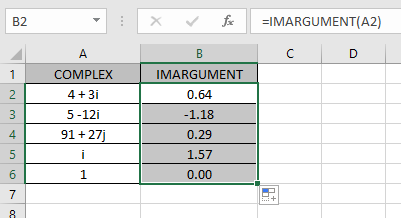
Как видите, формула функции IMARGUMENT дает прекрасные результаты.
Таблица, представленная здесь, объясняет больше о результатах
|
inmuber |
Real part (X) |
Imaginary part (Y) |
|
i = 0 + 1i |
0 |
1 |
|
1 = 1 + 0i |
1 |
0 |
Примечание:
-
Формула возвращает # ЧИСЛО! ошибка, если комплексное число не имеет нижнего регистра i или j (йота).
-
Функция возвращает угол в радианах. Таким образом, диапазон углов равен (-,]
т.е. от -3,141593 .. до +3,141593 .. (исключая -3,141593 ..). = 180 (градусов)
3,14159 .. (радианы)
-
Если вы хотите получить результат в градусах, умножьте результат на 180 / PI ().
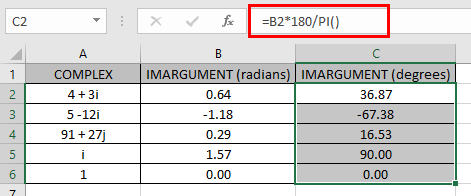
Надеюсь, вы поняли, как использовать функцию IMARGUMENT и ссылочную ячейку в Excel. Дополнительные статьи о математических функциях Excel можно найти здесь .
Пожалуйста, не стесняйтесь формулировать свой запрос или отзыв по указанной выше статье.
Статьи по теме
`link: / excel-formula-and- function-how-to-use-the-imconjugate-function-in-excel [Как использовать функцию IMCONJUGATE в Excel] `
` ссылка: / excel-formula-and-function-how-to-use -the-imexp-function-in-excel [Как использовать функцию IMEXP в Excel] `
` ссылка: / excel-formula-and-function-how-to-use-the-imsin-function- in-excel [Как использовать функцию IMSIN в Excel] `
` ссылка: / excel-formula-and-function-how-to-use-the-imsum-function- in-excel [Как использовать функцию IMSUM в Excel] `
link: / excel-formula-and-function-how-to-use-the-imsub-function-in-excel [Как использовать функцию IMSUB в Excel]
link: / Mathemat-functions-how-to-use-the-sqrt-function-in-excel [Как использовать функцию SQRT в Excel]
link: / Mathemat-functions-how-to-use-the-imargument-function-in-excel [Как использовать функцию IMARGUMENT в Excel]
link: / Mathemat-functions-how-to-use-the-imcos-function-in-excel [Как использовать функцию IMCOS в Excel]
Популярные статьи:
link: / keyboard-formula-shortcuts-50-excel-shortcuts-to-grow-your-performance [50 сочетаний клавиш Excel для повышения производительности]
link: / excel-date-and-time-how-to-use-the-now-function-in-excel [Как использовать функцию VLOOKUP в Excel]
link: / excel-date-and-time-how-to-use-the-now-function-in-excel [Как использовать СЧЁТЕСЛИ в Excel 2016]
link: / excel-date-and-time-how-to-use-the-now-function-in-excel [Как использовать функцию СУММЕСЛИ в Excel] *